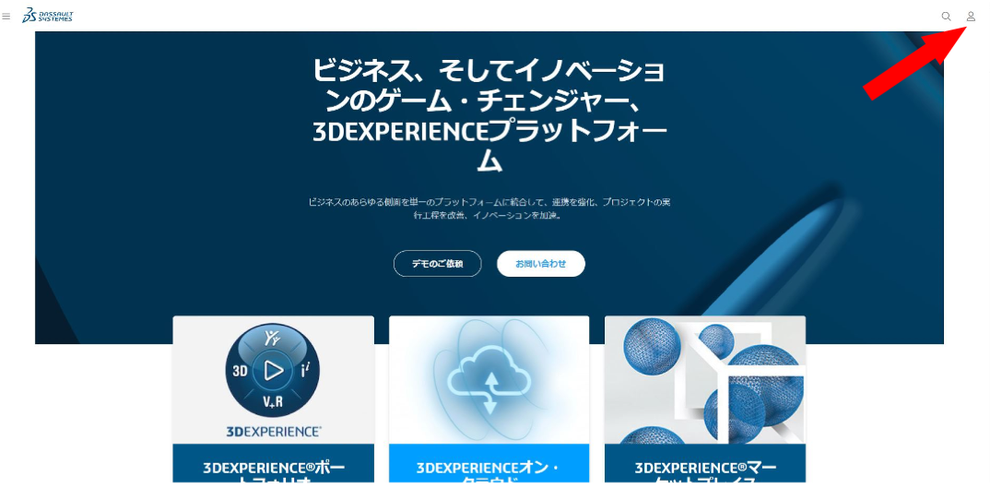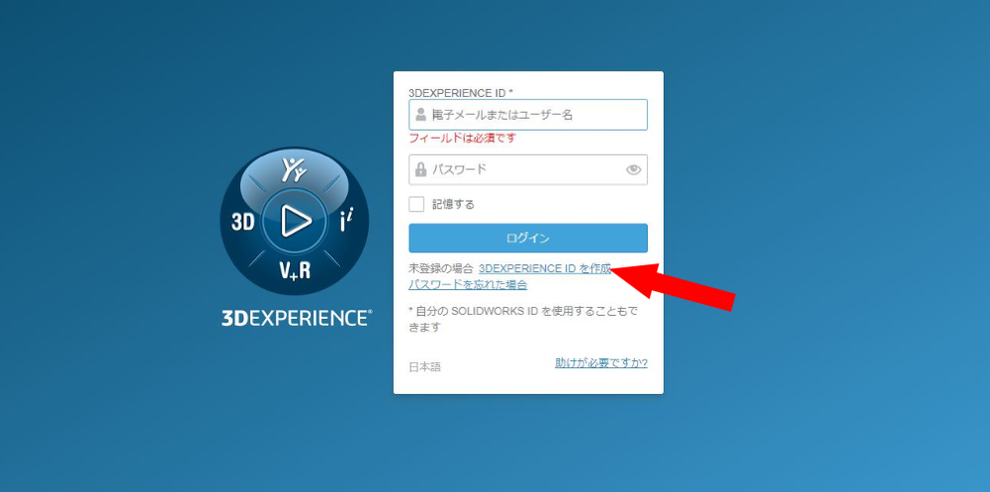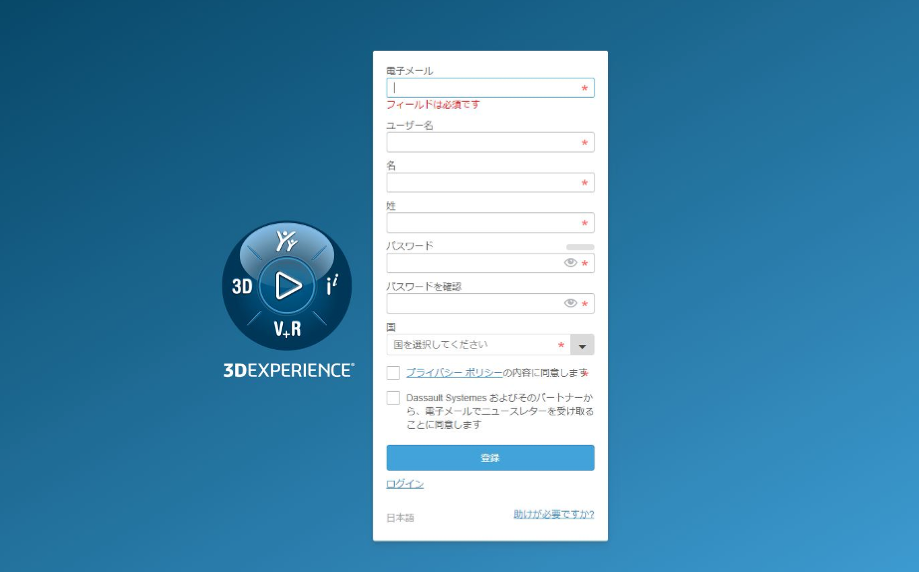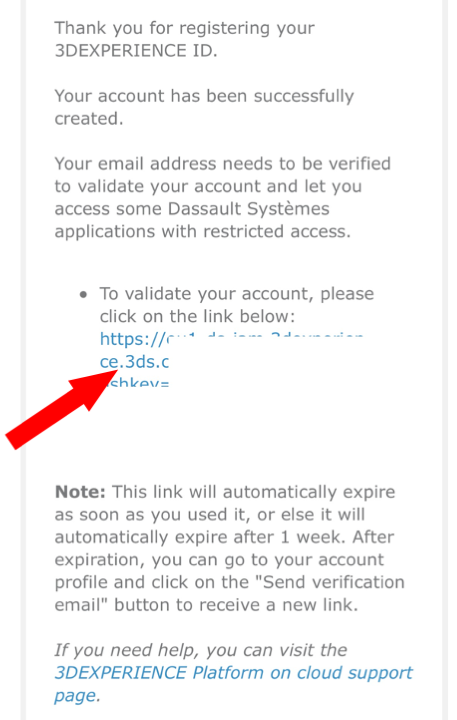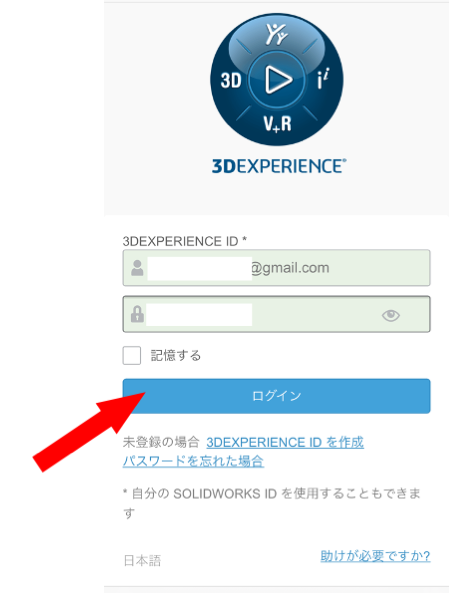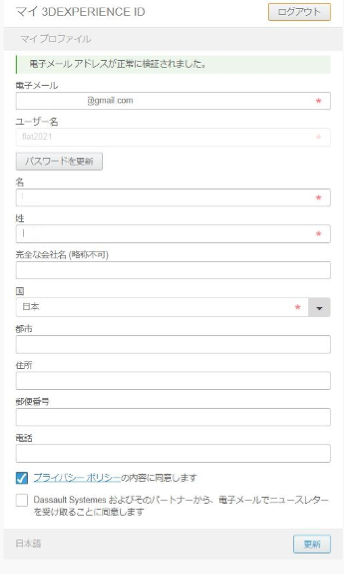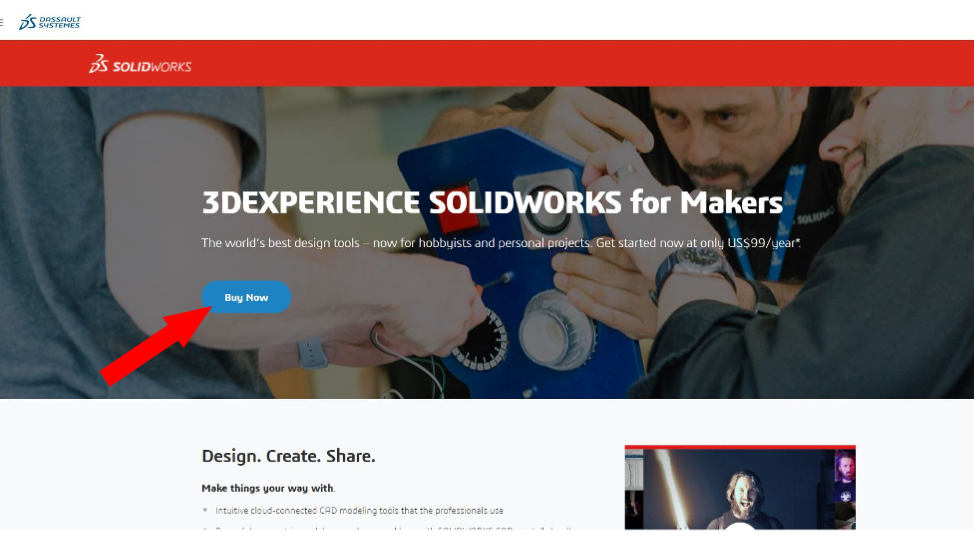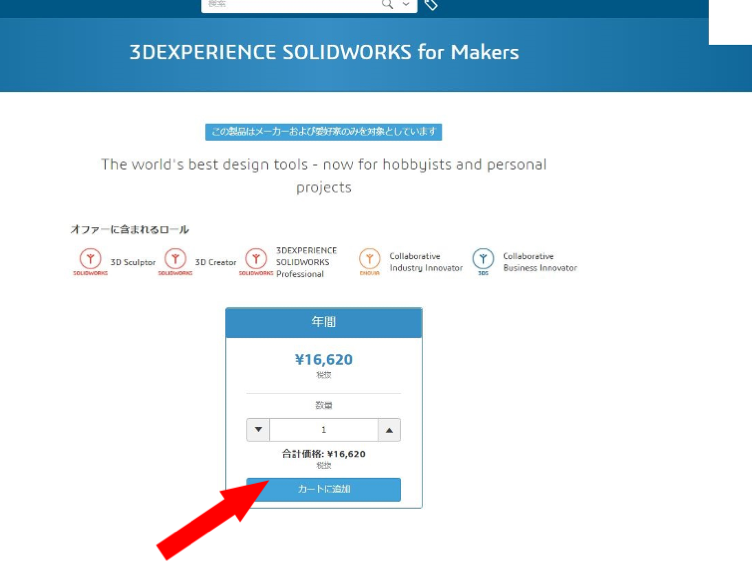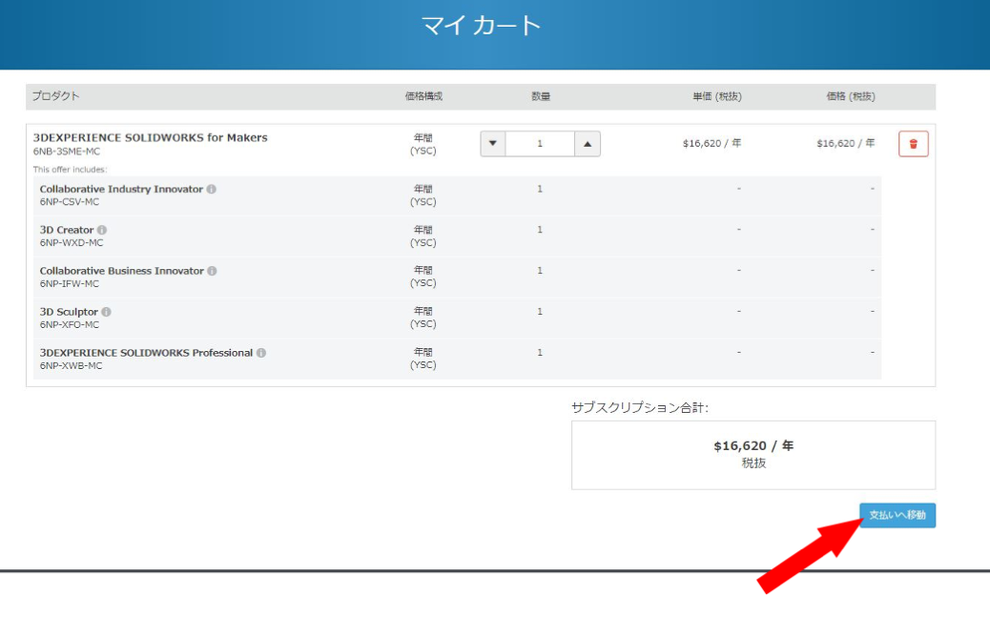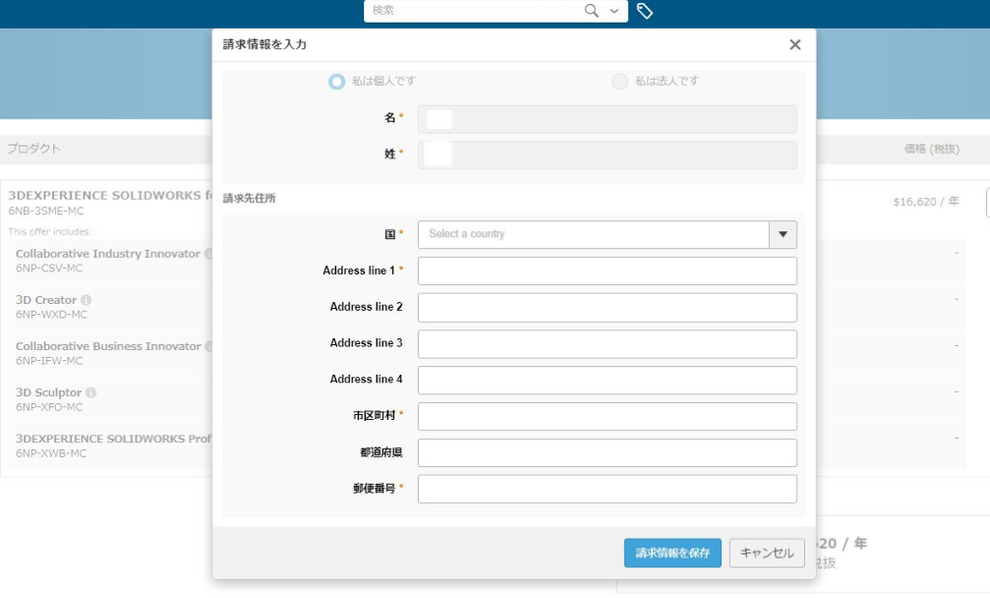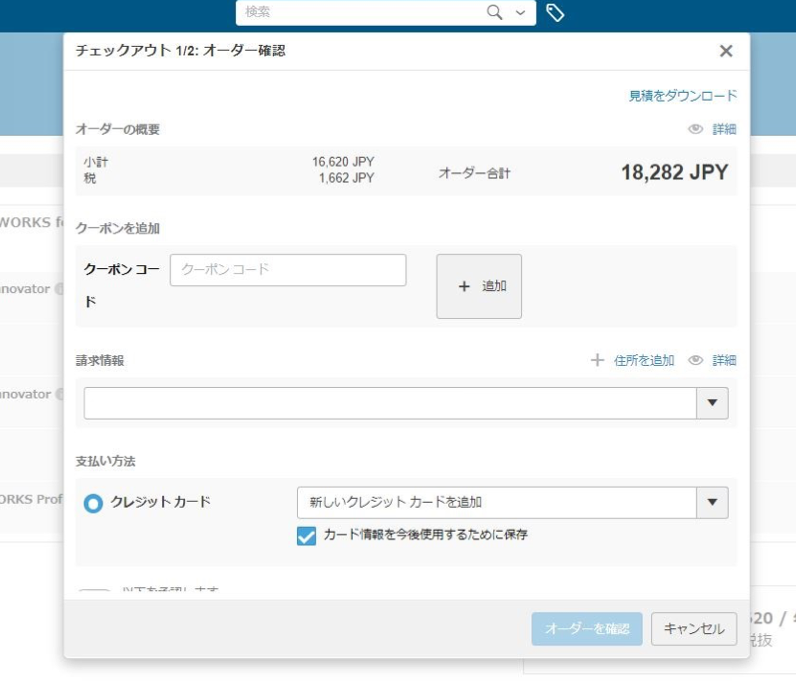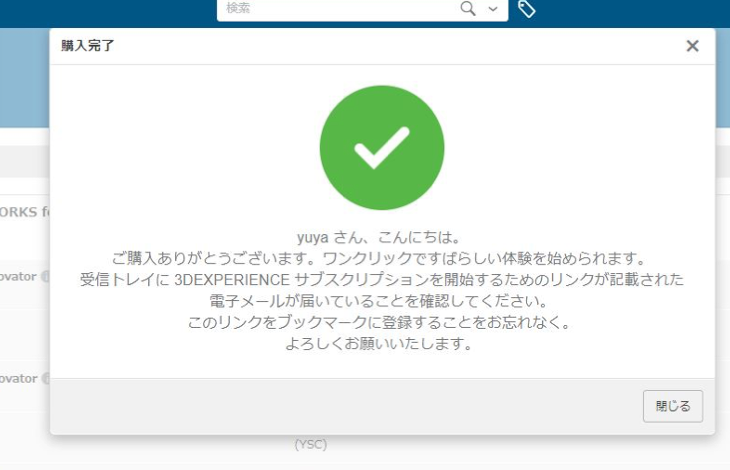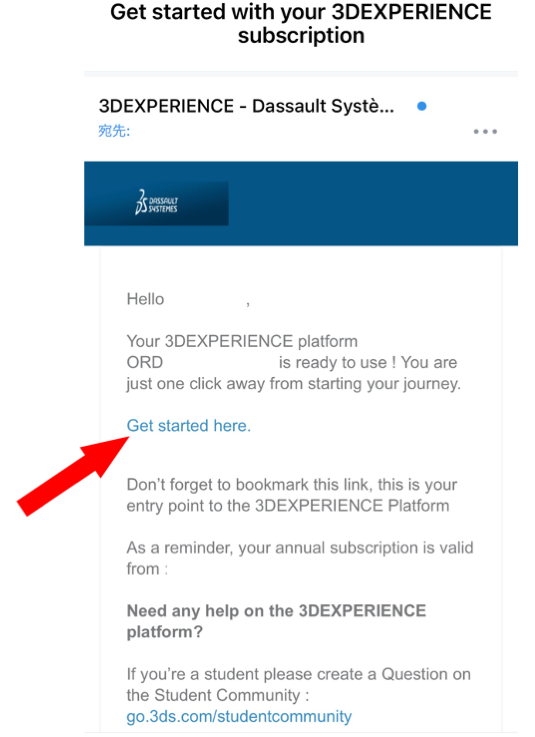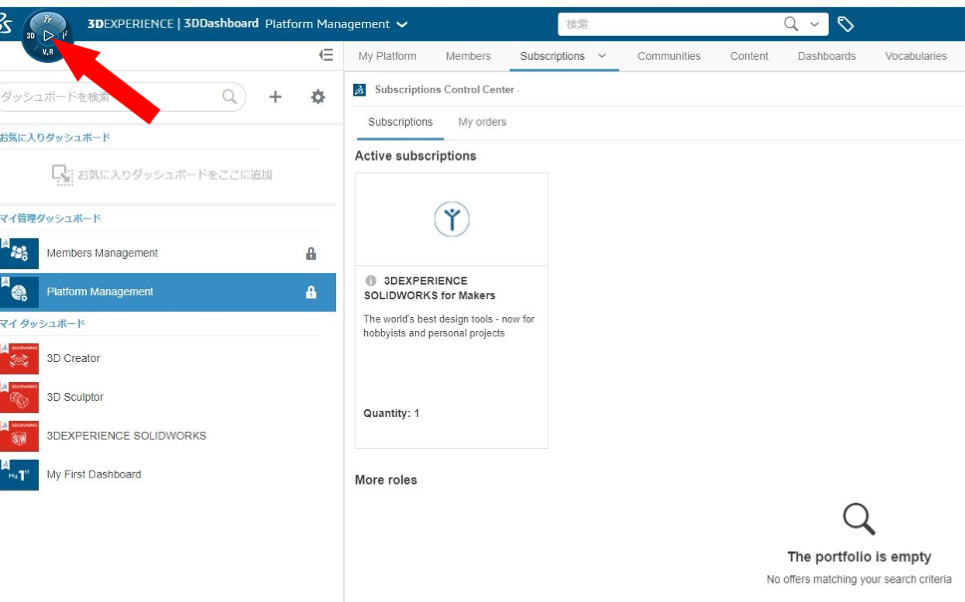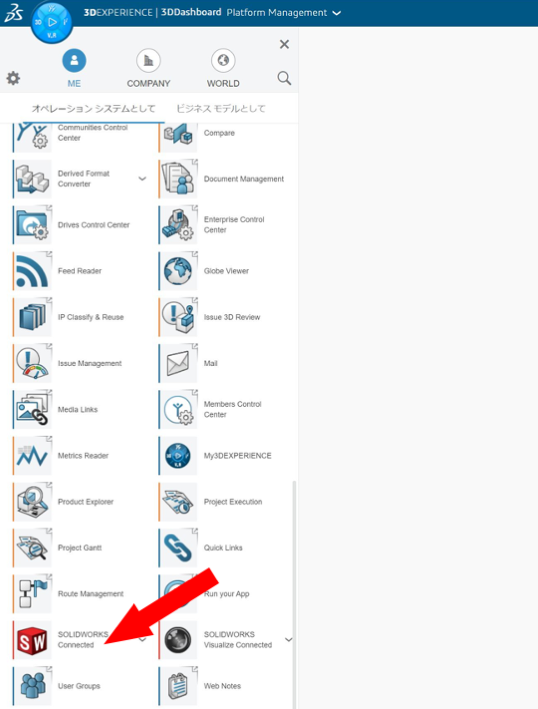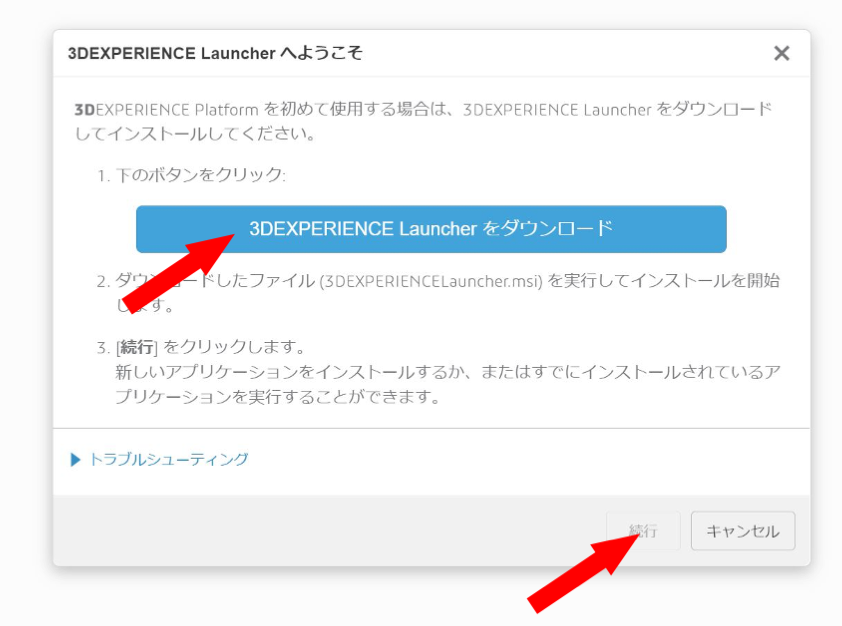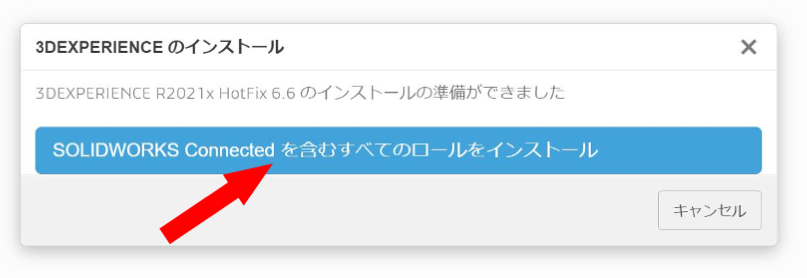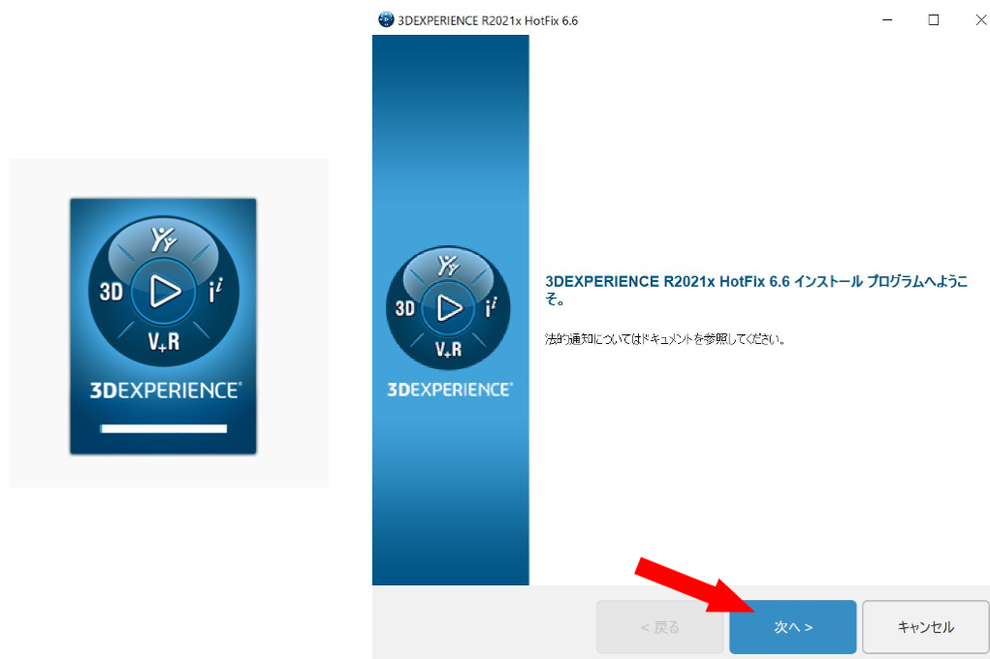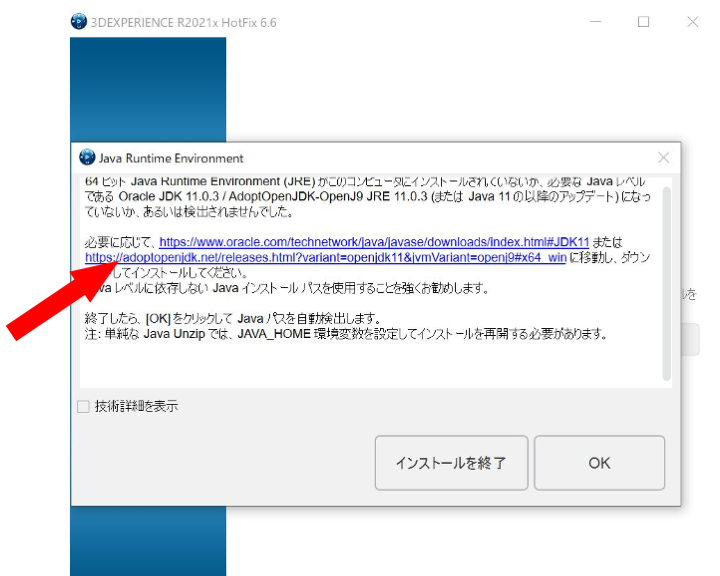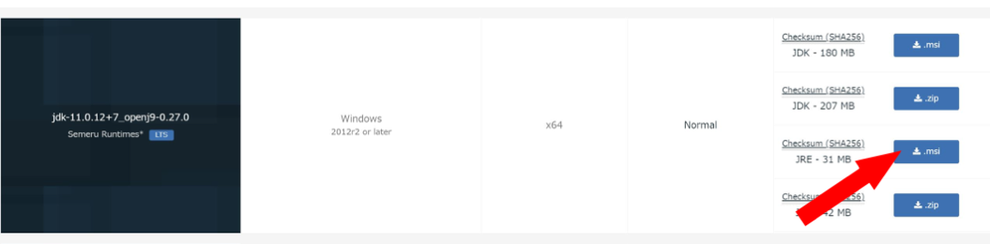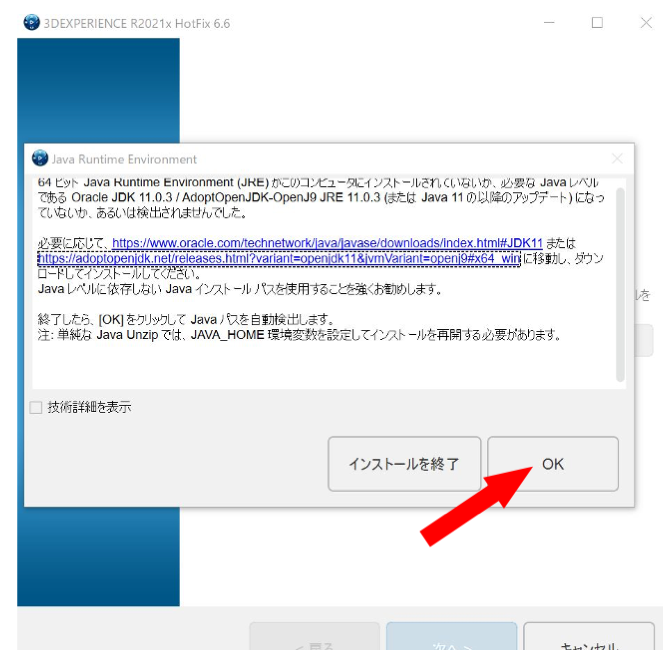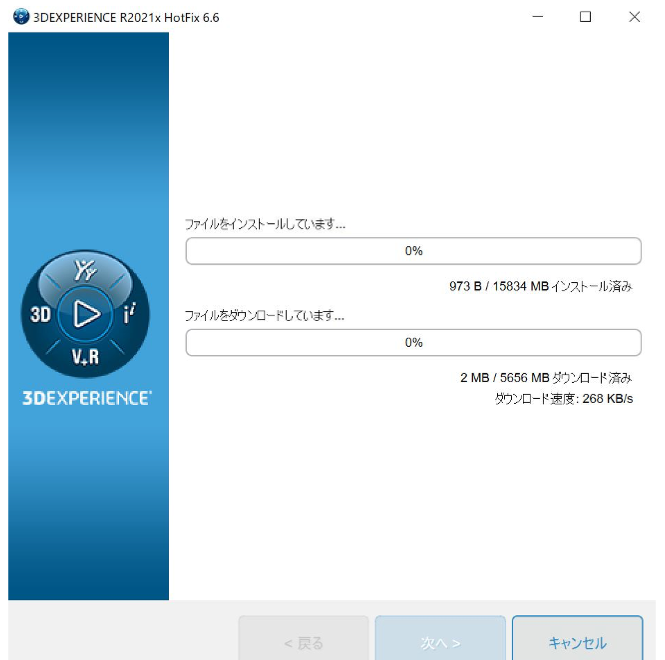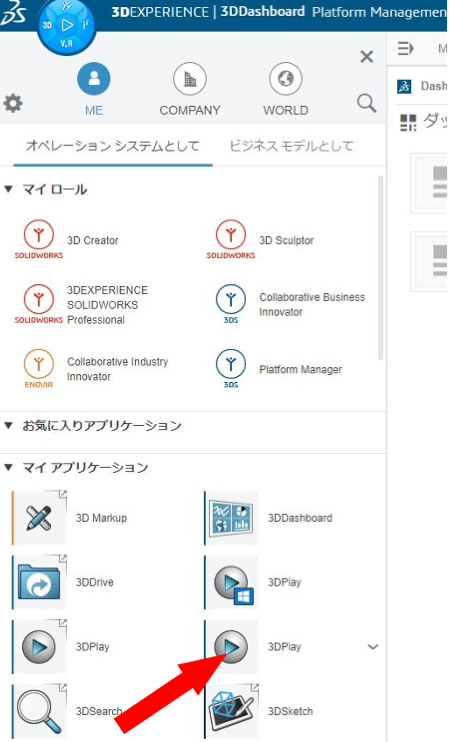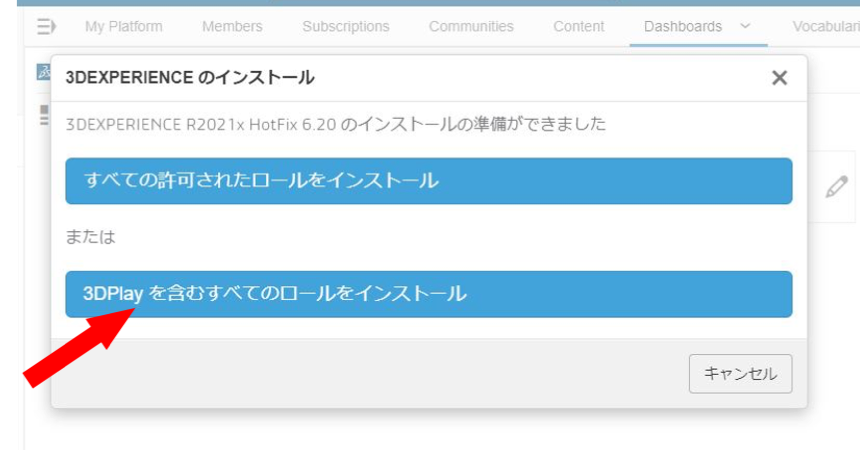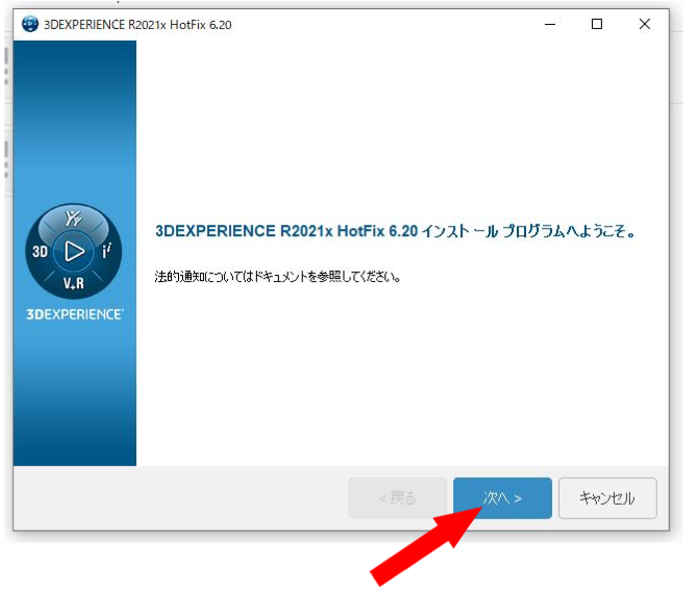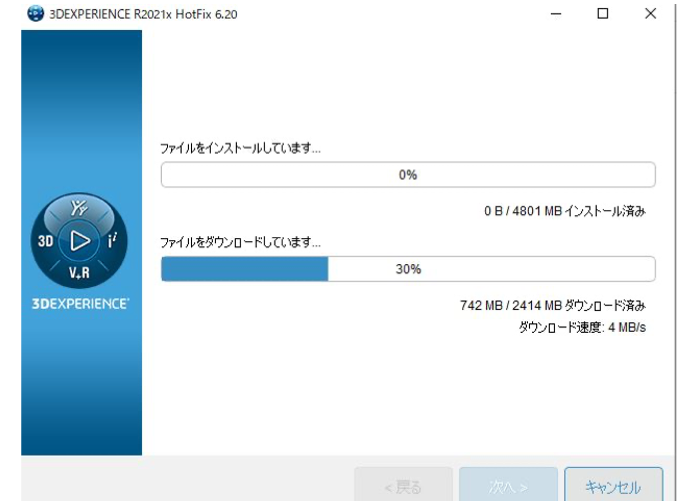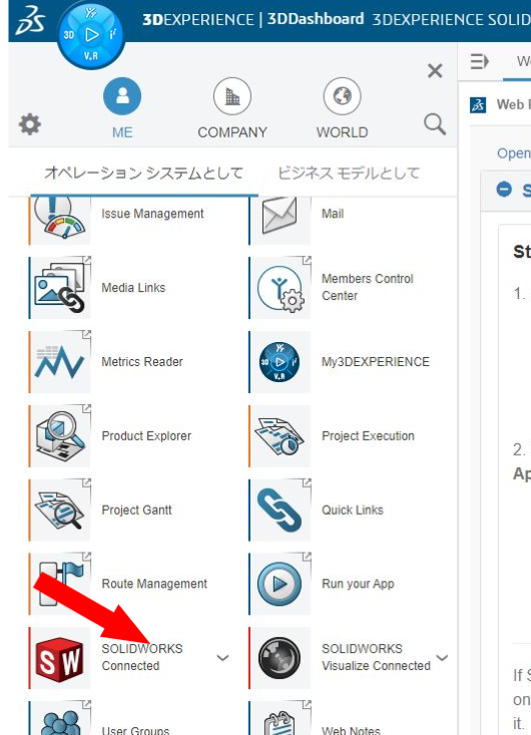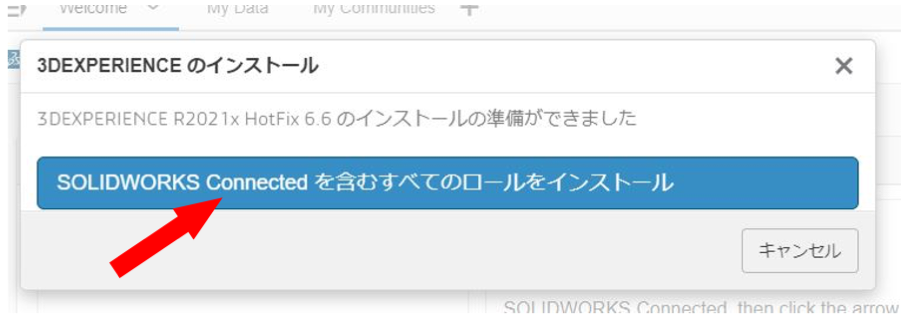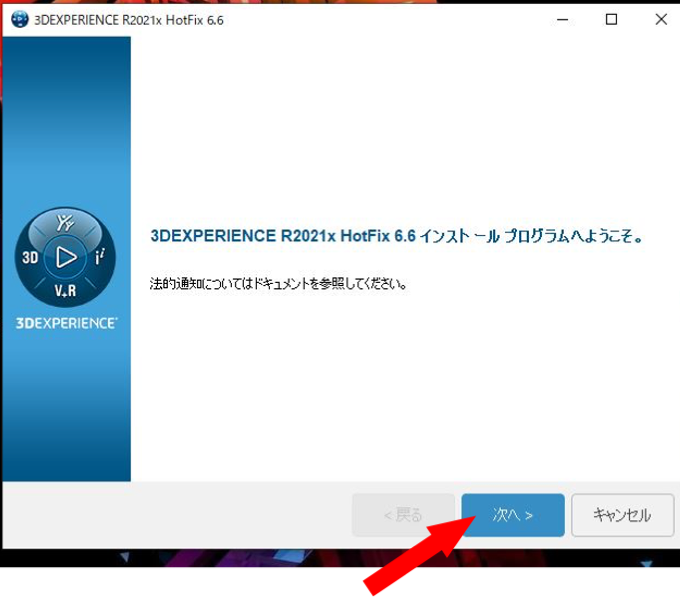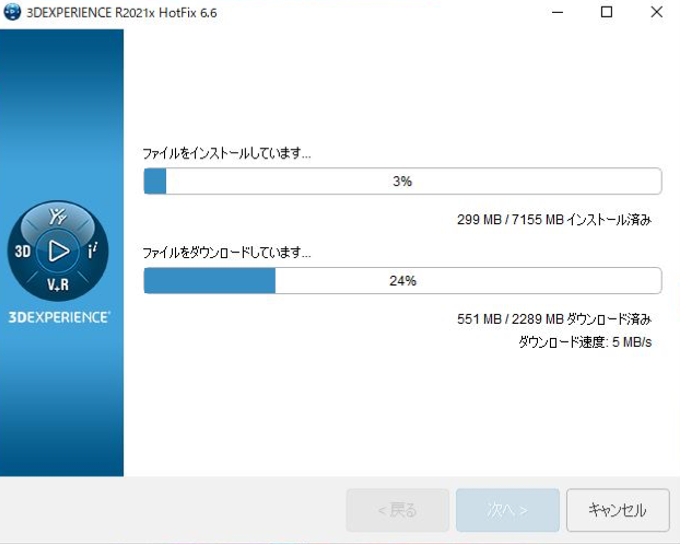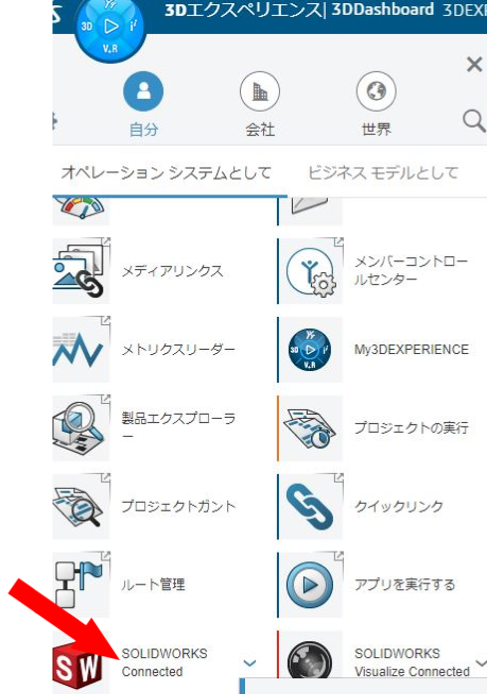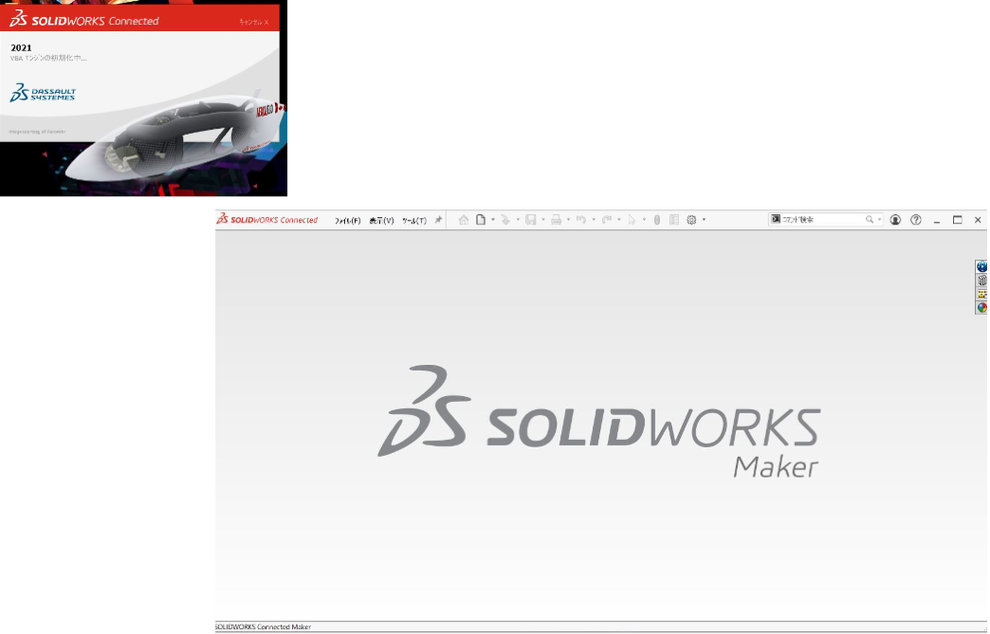3DEXPERIENCE
SOLIDWORKS for Makers
インストール方法
SOLIDWORKS for Makersとは
SOLIDWORKS for Makers は個人向けの製品で、メイカー、メンター、アイデアを集約することで、クリエイティブなものづくりやイノベーション、コラボレーションを実現します。
2023年11月20日に価格改正があり、月払いのサブスクで15米ドル(約2,400円)、年払いのサブスクで48米ドル(約8,000円)となったようです。
その他の詳細な使用条件は、ご自身でご確認ください。
インストール手順
まきブロさんの記事が非常にわかりやすいので合わせてご参考ください。他の記事も秀逸です。
※下記内容は2021年9月17日時点での例です。インストールされる際は自己責任にて宜しくお願いいたします。また、下記内容へのご質問等はお受けしておりませんので予めご了承ください。
3DExperienceのサイトから新規アカウントを作成しましょう。
右上の人型アイコンをクリックしましょう。
3DEXPERIENCE IDを作成をクリックしましょう。
名前は英語で入れましょう。最後に登録をクリックしましょう。
※日本語で入れると何故か失敗しました。
登録したアドレスにメールが届きます。上記URLをクリックしましょう。
ログインをクリックしましょう。
上記画面が表示された場合、入力しなくても大丈夫のようです。
上記サイトにアクセスし、Buy Nowをクリックしましょう。
右上にログインボタンでログインしましょう。カートに追加をクリックしましょう。
※価格が$表記された際は、ログアウトしてから再ログインすると¥表記になりました。
支払いへ移動をクリックしましょう。
流れに沿って進めていきましょう。
※支払いはクレジットカードのみのようです。
クレジット情報を入力すると上記が表示されます。
※JCBでも大丈夫でした。
登録アドレスにメールが届くので Get startwd here. をクリックしましょう。
※支払い完了メールと上記メールの2通が届きます。数分待つこともあるようです。
念のため、3DEXPERIENCEマイページでサブスクリプションを確認しましょう。
SOLIDWORKS Connectedをクリックしましょう。
※ちょっと下の方にあります。
上記をクリックしましょう。
赤矢印をクリックしましょう。
※上記表示が表示されない際は、もう一度 SOLIDWORKS Connected のボタン押すと表示されました。
次へをクリックしましょう。
上記の表示が出た際は、赤矢印のURLをクリックしましょう。
お使いのパソコンに合わせて上記から選択し、クリックしましょう。そのままインストールしましょう。
※上記の画像はMacbook Pro(インテル)にBOOTCAMPでWINDOWS10を入れた際の画面です。
インストール後にOKをクリックしましょう。
終わるまで待ちましょう。時間がかかりますので休憩しましょう。
※待っている間に当教室のYoutubeチャンネルでもどうぞ 笑
次に3DPlayをインストールしましょう。上記をクリックしましょう。
上記をクリックしましょう。
次へをクリックしましょう。そのまま流れに沿って進めましょう。
終わるまで待ちましょう。
SOLIDWORKS Connected をクリックしましょう。
上記をクリックしましょう。
次へをクリックしましょう。そのまま流れに沿って進めてください。
終わるまで待ちましょう。
再度、SOLIDWORKS Connected をクリックしましょう。
起動すればインストール完了です。お疲れ様でした!
※上記内容につきましては、いかなるトラブル、損失、損害、また、リンク先のご利用によって生じたソフトウェア、ハードウェア上のトラブルや、その他の損害についても一切の責任を負いません。インストールされる際は自己責任にて宜しくお願いいたします。

所在地
大阪府豊中市曽根東町2-6-1
※阪急曽根駅 徒歩約4分
※大阪梅田駅より乗り換えなしで約14分
電話
06-6868-9012
※夜10時までお電話OK
メール
flat.hiura★gmail.com
※上記アドレスの★を@に変更して送信してください
休校日
毎週 日曜日 / 第1・第3 月曜日
※土曜日、祝日は営業
営業時間
9:30 ~ 21:20
時間割
FLAT 3D SCHOOL(フラット3Dスクール)は、豊中市曽根にある3DCAD(3次元CAD)と3Dプリンターの教室です。お客様一人一人の目標や技術に合わせた専用の個人レッスンを丁寧に行う為、『貸切1対1のマンツーマン方式』を採用しております。また、オンラインにて遠隔レッスン(リモートレッスン)にも対応しております。
講師は、元携帯電話の設計を行っていた現場経験豊富な元技術者が担当させて頂きます!
【企業様向けの研修について】
企業様のCAD研修も多数行っております。秘密保持契約(NDA)にも対応。
※マンツーマンレッスンだけでなく、お二人様同時受講にも対応可能です。
※当スクールは適格請求書発行事業者です。インボイスの発行に対応しております。
☆取扱い3DCAD(3次元CAD)
SolidWorks(ソリッドワークス)、Autodesk Fusion(フュージョン)※旧Fusion 360、DesignSpark(デザインスパーク)
☆取扱い3DCG
ZBrush(ズィーブラシ)、ZBrushCore(ズィーブラシコア)、Blender(ブレンダー)
☆取扱いiPad・iPhone用3Dソフト
Nomad Sculpt(ノマド)、valence 3D
☆取扱い3Dプリンター
Flashforge(フラッシュフォージ)社:Dreamer(ドリーマー)、Adventurer3(アドベンチャー3)、Adventurer4(アドベンチャー4) 、Guider2(ガイダー2)、Foto 6.0(フォト6.0)
XYZプリンティング社:da Vinci(ダヴィンチ)
ANYCUBIC(エニーキュービック)社: PHOTON(フォトン)
Phrozen(フローゼン)社:Shuffle XL 2020_PZXL2020(SK本舗)、Sonic Mini 4K SK Edition(SK本舗)
Prusa(プルーサ)社:Original Prusa i3 MK3S+
ELEGOO社(エレゴ): Saturn 2(サターン2)、Mars 4 Ultra(マーズ4ウルトラ)
Creality社(クリアリティ):Ender 3 S1 Pro(エンダー3)、K1(ケイ1)
Bambu Lab社(バンブーラボ):A1 mini combo
☆取扱いスライサーソフト
FlashPrint / Ultimaker Cura / PrusaSlicer / CHITUBOX / CrealitySlicer / Cerality Print / Bambu Studio
阪急宝塚線 曽根駅から徒歩約4分と立地が良い為、曽根、庄内、服部、岡町、石橋、緑丘、桜塚、東豊中、上野東、蛍池、千里中央近郊 等のお客様でも通って頂けます。
現在、豊中市、高槻市、摂津市、吹田市、池田市、箕面市、茨木市、大阪市、兵庫県、伊丹市、尼崎市、宝塚市、芦屋市、神戸市、西宮市、川西市、奈良市、生駒市、滋賀県、大津市、枚方市、泉南市、八尾市、羽曳野市、松原市、東大阪市、姫路市、門真市、京都府 等からも通って頂いております。
最近では東京都、四国(香川県、徳島県、高知県)や九州(福岡県)、茨城県、新潟県、岐阜県、京都府、福井県、愛知県、埼玉県、広島県、長野県、奈良県、富山県、海外(ニューヨーク、上海など)等からもリモートにてレッスンを受講して頂いております。